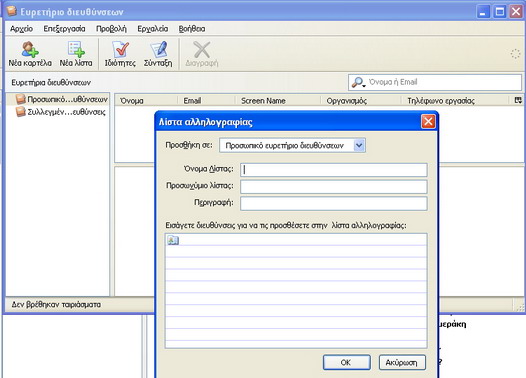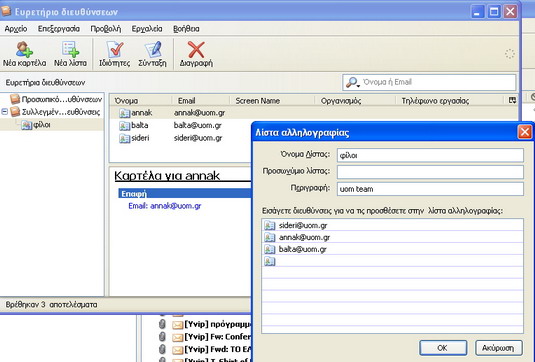Δημιουργία νέας λίστας διευθύνσεων / διανομής
Εργαλεία -> Ευρετήριο Διευθύνσεων ή κλικ στο εικονίδιο Διευθύνσεις που βρίσκεται στη Γραμμή εργαλείων (Toolbar) ή Ctrl+2
Επιλογή του εικονιδίου Νέα Λίστα που βρίσκεται στη γραμμή εργαλείων
Καταχώρηση σχετικών πληροφοριών ή ηλεκτρονικές διευθύνσεις των μελών
ΟΚ